- 运行环境:PC-windows操作系统
- 软件语言:简体中文|授权方式:绿色免费版
- 软件类型:国产软件 - 图形图像 - 图像工具
- 软件大小:480 KB
- 下载星级:
- 软件官网:暂无
- 更新时间:2014/10/17 12:25:30
【软件截图】
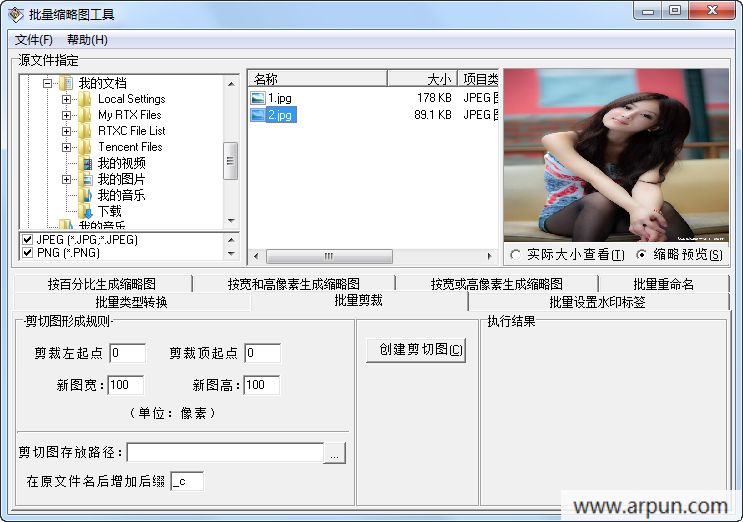
【基本介绍】
数码相机、扫描仪数码产品等通常会产生大量的“大文件程序”图片PHOTO, 而就在网页制作中常常有请求需要将一些大图片生成成缩略图, 批量缩略图必备工具就是这样一个批量图形处理工具, 它可以能够为JPG PNG BMP GIF TIF格式图像文件批量生成缩略图。
主要功能
1、JPG PNG BMP GIF TIF格式图像文件以多种方式批量生成缩略图;
2、JPG PNG BMP GIF TIF格式图像文件批量转换为BMP GIF PNG JPG tif文件;
3、JPG PNG BMP GIF TIF格式图像文件批量重命名。
4、批量剪裁JPG PNG BMP GIF TIF格式图像文件中某一区域;
5、批量为图片增加水印标签。
Win7不显示缩略图怎么办
第一步, 打开您放图片的文件夹。
第二步, 在空白的地方单击鼠标右键, 弹出对话框。
第三步, 弹出的对话框第一个选择中项是“查看”, 将鼠标移动过去, 会显示二级菜单, 看需要选择“小图标”“中等图标”“大图标”或者“超大图标”即可。
如果上面方法不能够解决处理的话, 请作如下操作, 打开控制面板, 有个“文件夹选项”(如果找不到这个“文件夹选项”, 提醒一定要注意看右上角, 有个“查看方式”, 打开, 选择“小图标”, 就好找了)。 打开“文件夹选项”后, 对话框上部有个“查看”选项卡, 用鼠标点击。 有一个选项叫做“始终显示图标, 不显示缩略图”, 将此选项前面的“对钩”去掉, 确定, 即可。
小窍门:打开你放图片的文件夹, 按住Ctrl键, 同一个时间向上滚动鼠标滚轮, 既可实现缩略图放大的效果, 向下滚动, 缩略图缩小, 直至成为列表状态。
缩略图缓存文件能删除吗
缩略图是手机为减少加载时间而全自动生成的, 倒是可以完全删除, 不过它还会在下次使用时 自动生成, 就在目前安卓平台的安卓优化大师里面有一个每个月自动消除一次缩略图, 还是可以的, 您也可以手动删除, 一些不经常用的缩略图就没了, 还是有点作用的, 如果内存不够, 那么把有用的数据信息备分COPY出来全盘格式化吧。

